DataNumen Outlook Password Recovery V1.1.0.0 英文安装版
DataNumen Outlook Password Recovery是一款操作简单的outlook密码恢复工具,如果你的outlook文件不小心丢失了,可以尝试通过这款工具来进行修复,如果你忘记了密码的加密PST文件,那么这个工具,你可以很容易地恢复密码,并访问PST文件中的内容。
最近有Win7系统用户反映,有些软件明明已经卸载掉了,可是桌面上却还有该软件的图标存在,并且删不掉,这让用户着实烦恼。那么,Win7系统桌面上图标删不掉怎么办呢?下面,我们就一起往下看看Win7系统桌面上图标删不掉的解决方法。
方法步骤
1、桌面,其实就是系统一个文件夹,如果知道当前桌面的位置,就可以使用命令删除了。使用Win+E快捷键,调出资源管理器→右键点击桌面→属性;
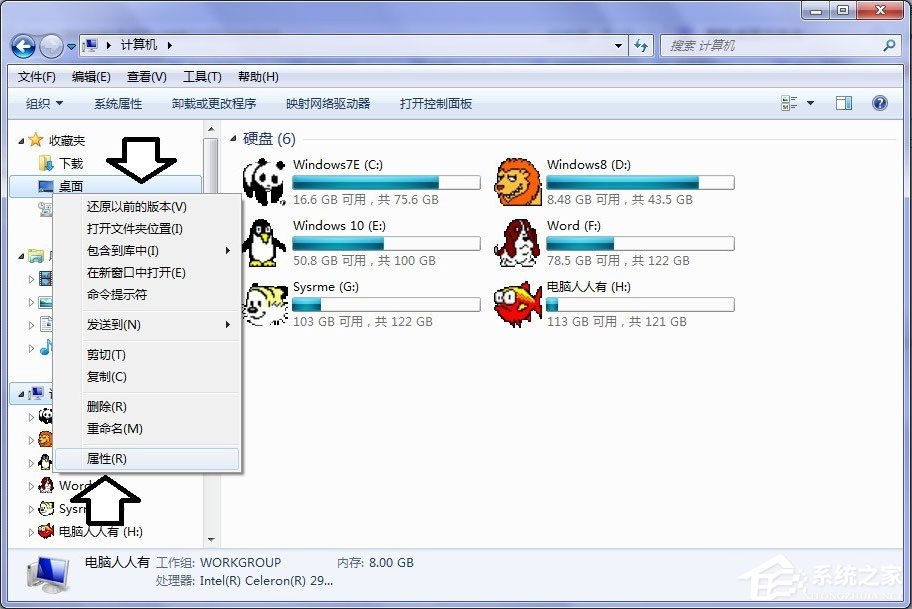
2、然后,记录一下桌面文件夹的位置(不同的账户,路径各异),通常桌面文件夹的路径是C:Users用户名Desktop;
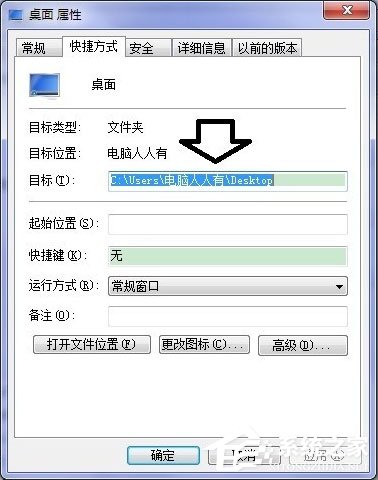
3、开始→所有程序→附件→右键命令提示符→以管理员身份运行;
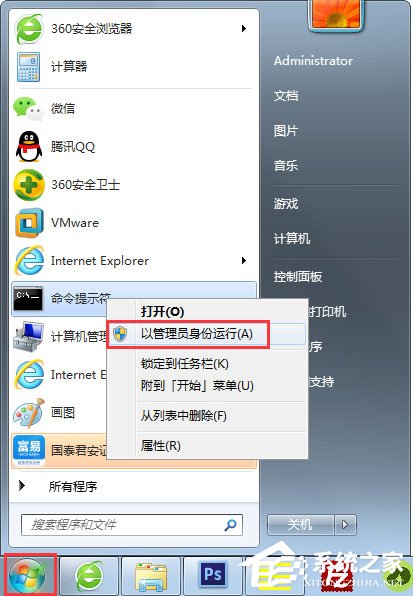
4、先在命令提示符中输入(按回车执行),确保进入了当前账户文件夹;

5、然后再使用CD命令进入Desktop(桌面),注意两者之间有空格(按回车执行);
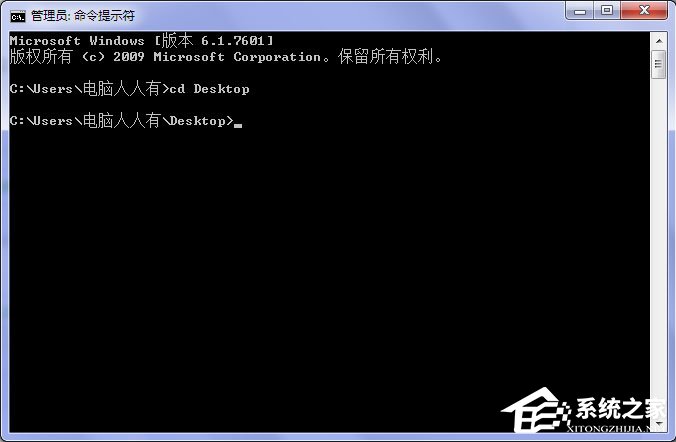
6、再使用dir命令(按回车执行)查看桌面所有的文件和文件夹(有DIR提示的为文件夹),记住需要删除的文件名;

7、再使用del命令(按回车执行)删除即可(两者之间有空格),桌面上的图标就会没有了;

8、如果图标为中文,而命令提示符中没有中文,可以先重命名桌面上的图标名称,然后复制一下,再到命令提示符中粘贴(空白处使用鼠标右键点击出菜单)即可执行。
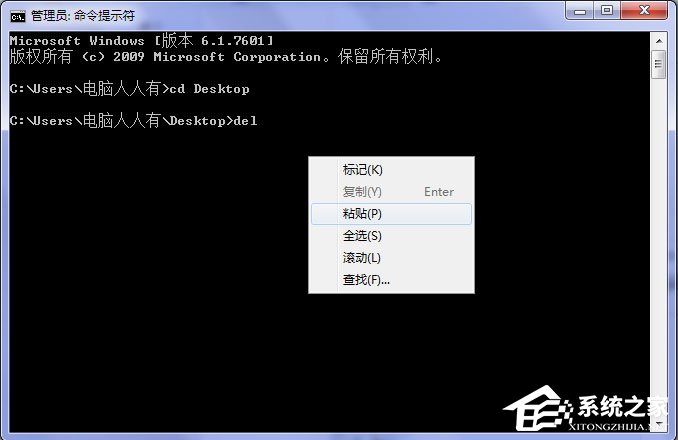
以上就是Win7系统桌面上图标删不掉的具体解决方法,按照以上方法进行操作,相信那些删不掉的图标就能正常删掉了。
热门教程 周 月
万能Win11激活秘钥分享 Win11免费激活码
9次 2Win10加入Windows预览体验计划失败错误码0x800BFA07怎么办?
8次 3Win10无法连接打印机并提示0x00004005错误代码怎么办?
7次 4boss直聘怎么删除对话?boss直聘删除对话的方法
6次 5Win10使用共享打印机显示错误代码0x0000007c怎么办?
6次 6美团app中怎么将美团劵退了?美团app中将美团劵退了的具体操作方法
5次 7Win10小娜没用了,一招帮你轻松删除
5次 8怎么卸载KB5006670更新?修复打印机0x00000709错误方法
5次 9联想笔记本安装原版Win10系统无法识别固态硬盘怎么办?
5次 10Win10 KB5005033怎么卸载 Win10 KB5005033卸载方法
5次ssid是什么意思?ssid详细介绍
16次 2Win10加入Windows预览体验计划失败错误码0x800BFA07怎么办?
11次 3Win10小娜没用了,一招帮你轻松删除
10次 4U盘3.0与U盘2.0的区别在哪里
10次 5Windows7文件名太长无法打开怎么办?
10次 6如何给PDF去除水印?编辑PDF文档有水印去除的方法
9次 7Win XP开机不显示桌面图标怎么办?
9次 8Win11系统管理员权限怎么获取?
9次 9Windows11正式版什么时候推送?Win11更新推送时间
9次 10Win11 PE安装教程 PE怎么安装Windows11详细教程
8次最新软件